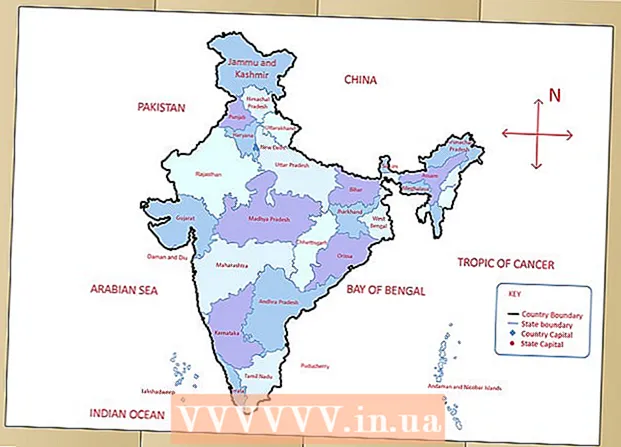نویسنده:
Laura McKinney
تاریخ ایجاد:
7 ماه آوریل 2021
تاریخ به روزرسانی:
26 ژوئن 2024
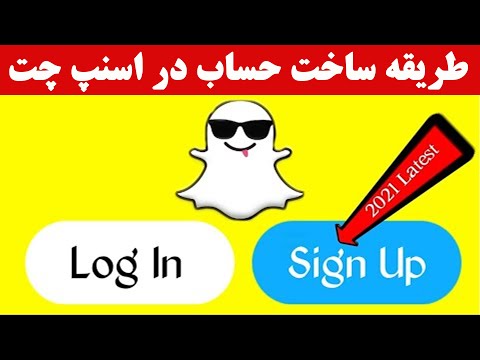
محتوا
Snapchat یک برنامه بسیار جذاب است که به شما امکان می دهد "Snap" (پیام) را با محتوای عکس و فیلم کوتاه برای دوستان خود ارسال کنید. همه این پیام ها چند ثانیه طول می کشد تا برای همیشه حذف شوند. Snapchat برای iPhone و Android رایگان بارگیری می شود.
مراحل
قسمت 1 از 2: تنظیم حساب
برنامه را دریافت کنید به App Store (برای دستگاههای Apple) یا Google Play Store (برای دستگاههای Android) بروید و Snapchat را به صورت رایگان بارگیری کنید.
- Snapchat برای گوشی های هوشمند طراحی شده است. اگر برای ثبت نام از iPad یا رایانه لوحی Android استفاده کنید ، با چند مشکل روبرو خواهید شد.

برنامه را باز کنید و انتخاب را فشار دهید "ثبت نام" (ثبت). اطلاعات خود را وارد کنید شما باید آدرس ایمیل ، تاریخ تولد و نام خانوادگی خود را وارد کنید و یک گذرواژه تنظیم کنید. برای اینکه بتوانید یک حساب Snapchat ایجاد کنید ، باید بیش از 13 سال داشته باشید.
یک نام کاربری بساز. صفحه بعدی که از شما می خواهد نام کاربری ایجاد کنید ظاهر می شود. این نامی است که دوستانتان می توانند برای یافتن شما در Snapchat استفاده کنند و نامی است که در مخاطبین آنها نشان داده می شود. نام کاربری باید منحصر به فرد باشد ، بنابراین اگر نام مورد نظر شما از قبل وجود داشته باشد باید آماده باشید تا نام دیگری را انتخاب کنید.
- نام کاربری خود را با دقت انتخاب کنید زیرا قادر به تغییر آن نیستید. اگر می خواهید نام خود را تغییر دهید ، باید برای یک حساب جدید ثبت نام کنید.

شماره تلفنتان را تائید کنید. برای تأیید حساب خود ، یک درخواست تأیید شماره تلفن دریافت خواهید کرد. اگر می خواهید بعداً این مرحله را انجام دهید می توانید از این مرحله صرف نظر کنید.
با انتخاب تصاویر صحیح ثابت کنید که انسان هستید. Snapchat روش تأیید خود را دارد تا اطمینان حاصل کند که نمی توانید به طور خودکار حساب ایجاد کنید. با کلیک بر روی عکس با یک تصویر شبح در آن. بعد از انتخاب همه تصاویر صحیح ، روی "ادامه" کلیک کنید.

دوستان اضافه کنید. Snapchat برای یافتن کاربران Snapchat مخاطبین شما را اسکن می کند. برای افزودن آنها به لیست دوستان خود ، کافیست روی شخصی که نماد plus در سمت راست صفحه دارد ، کلیک کنید. هنگامی که آنها درخواست دوستانه شما را بپذیرند ، شما می توانید عکس و فیلم را با آنها مبادله کنید.- پس از انتخاب "ادامه" می توانید با کلیک روی "اجازه نده" از این مرحله صرف نظر کنید.
- اگر می خواهید دوستانی را که در تماس تلفنی نیستند اضافه کنید ، باید آنها را به صورت دستی جستجو کنید. این کار را می توانید با ضربه زدن روی نماد جستجو در بالا سمت راست صفحه "افزودن دوستان" و بررسی نام کاربری Snapchat آنها انجام دهید.
قسمت 2 از 2: استفاده از Snapchat
عکسهایی بگیرید که احساسات شما را نشان می دهد و آنها را برای سرگرمی ارسال کنید. هنگامی که حساب خود را تنظیم کردید و دوستان خود را اضافه کردید ، می توانید بلافاصله ارسال Snaps را شروع کنید. برای گرفتن عکس ، مانند صفحه ضبط عکس تلفن که استفاده می کنید ، به صفحه اصلی Snapchat بروید. برای گرفتن عکس دکمه را فشار دهید یا برای ضبط یک فیلم کوتاه آن را پایین نگه دارید.
ویرایش عکس. پس از گرفتن عکس ، می توانید گزینه های مختلف ویرایش را برای آن انجام دهید.
- با یک بار ضربه زدن روی صفحه می توانید زیرنویس ها را به عکس ها اضافه کنید. صفحه کلید فعال می شود ، به شما امکان نوشتن زیرنویس یا پیام و طراحی عکس را می دهد.
- با کلیک روی نماد مداد در سمت راست بالای صفحه می توانید روی تصویر نقاشی کنید. نوار رنگی ظاهر می شود و می توانید برای انتخاب رنگ ، نوار لغزنده را به بالا یا پایین ببرید.
- همچنین می توانید با کشیدن صفحه به سمت چپ فیلتر را تغییر داده یا به سرعت زمان ، دما یا حاشیه نویسی اضافه کنید.
زمانی را برای اسنپ خود تعیین کنید. به طور پیش فرض ، گیرنده می تواند Snap شما را به مدت سه ثانیه مشاهده کند. با فشار دادن دکمه تایمر در گوشه پایین سمت چپ صفحه می توانید آن را تغییر دهید. منو فعال می شود ، به شما امکان می دهد از 1 تا 10 ثانیه انتخاب کنید.
یک عکس ارسال کنید یا آن را به Story خود اضافه کنید. با کلیک روی نماد پیکان واقع در پایین سمت راست صفحه ، عکس را ارسال کنید. مخاطبین کاربر ظاهر می شوند.
- با کلیک روی نام کاربری شخصی را که می خواهید به او ضربه بزنید انتخاب کنید. سپس ، برای ارسال دکمه پیکان را در پایین سمت راست صفحه فشار دهید.
- اگر به صفحه "Snapchat" بروید ، وضعیت ضربه محکم و ناگهانی خود را خواهید دید - خواه "ارسال شده" باشد ، "دریافت شد" یا "باز شده".
- همچنین می توانید عکسی به "داستان من" اضافه کنید ، که در بالای لیست مخاطب ظاهر می شود. این گزینه به همه افراد موجود در لیست مخاطبان شما اجازه می دهد تا در 24 ساعت به تعداد نامحدود عکس ها یا فیلم های شما را مشاهده کنند. می توانید همزمان چند عکس یا فیلم به داستان خود اضافه کنید.
برای استفاده از Lense ، صورت خود را بر روی صفحه Snapchat فشار داده و نگه دارید. لنزها آخرین ویژگی Snapchat هستند. اسنپ چت برای تحریک بخشیدن به اسنپ شما از تشخیص چهره استفاده می کند. بسیاری از دستگاه های دارای سیستم عامل قدیمی نمی توانند از لنز استفاده کنند.
- قبل از گرفتن ضربه محکم و ناگهانی ، صورت را در دوربین فشار داده و نگه دارید. مطمئن شوید که تمام صورت شما روی صفحه نمایان است.
- پس از چند ثانیه ، یک قاب سیم ظاهر می شود و گزینه Lens در زیر صفحه نمایش داده می شود. اگر لنز فعال نباشد ، دلیل این امر این است که دستگاه شما سازگار نیست.
- برای دیدن جلوه های مختلف ، انگشت خود را به سمت چپ بکشید. برخی از اثرات همراه با دستورالعمل هایی مانند "دهان باز" یا "ابروهای خود را بالا بیاورید". اگر این عمل را دنبال کنید ، اثر دیگری ظاهر می شود. کتابخانه Lens تغییر خواهد کرد ، بنابراین برخی از جلوه ها پس از مدتی از بین می روند.
- برای ضبط فیلم ، ضربه محکم و ناگهانی ضربه بزنید یا دکمه را پایین نگه دارید. می توانید آن را همانند عکس عادی ارسال کنید.
پیام را باز کنید. برای باز کردن پیام های Snapchat که دوستانتان برای شما ارسال می کنند ، به صفحه "Snapchat" بروید. نام کاربری شخصی را که برای شما پیام ارسال کرده است ضربه بزنید و نگه دارید تا عکس یا فیلم وی را مشاهده کنید.
- با شروع مشاهده پیام ها ، ساعت شمارش معکوس ثانیه را شروع می کند. وقتی زمان به صفر بازگشت ، دیگر قادر به دیدن ضربه محکم و ناگهانی نخواهید بود.
- تنها راه برای دور زدن این مسئله گرفتن عکس از تصویر در حالی که هنوز قابل مشاهده است. عکس در کتابخانه عکس شما ذخیره می شود. Snapchat همچنین به ارسال کننده اطلاع می دهد که عکس صفحه گرفته شده است.
Block Friend. اگر می خواهید شخصی را در مخاطبین خود مسدود کنید (او نمی تواند داستان شما را ضبط کند یا ببینید) ، می توانید این کار را با پیمایش نام کاربری شخص در مخاطبین Snapchat انجام دهید. شما
- روی نام آنها کلیک کنید ، سپس نماد تنظیمات را که در کنار آن ظاهر می شود انتخاب کنید. منوی دوم ظاهر می شود ، به شما امکان می دهد آن شخص را مسدود یا حذف کنید.
- اگر فرد را حذف کنید ، کاملاً از مخاطبین شما محو می شود. اگر آنها را مسدود کنید ، نام کاربری آنها در لیست مسدود کردن مخاطبین نشان داده می شود.
- برای جلوگیری از مسدود کردن آنها ، تنها کاری که باید انجام دهید این است که به پایین به صفحه لیست بلوک بروید ، روی نام کاربری آنها ضربه بزنید ، روی نماد تنظیمات ضربه بزنید و "رفع انسداد" را انتخاب کنید. نام آنها به مکان اصلی لیست مخاطب شما باز خواهد گشت.
تغییر تنظیمات. تقریباً می توانید با ضربه زدن روی نماد چرخ دنده در بالا سمت راست صفحه "Snapchat" یا صفحه پیام ها ، تنظیمات را در حساب خود تغییر دهید.
- در اینجا می توانید آدرس ایمیل ، تلفن را تغییر داده و اعلان ها را خاموش یا روشن کنید.
- همچنین می توانید انتخاب کنید چه کسی می خواهد ضربه محکم و ناگهانی بخورد و چه کسی می تواند داستانی را که ارسال می کنید مشاهده کند - هرکسی که از این سرویس استفاده می کند یا فقط شخصی که در مخاطبین شما است